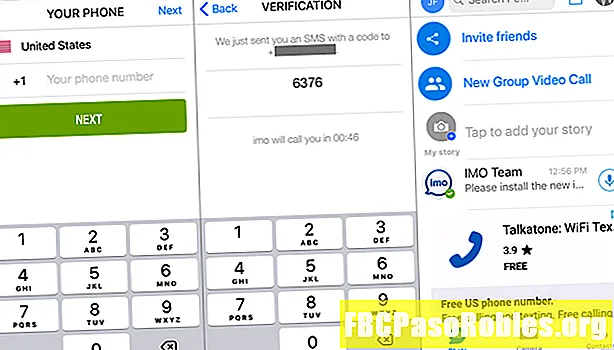Inhalt
- Schwarzer Bildschirm des Todes auf Ihrem iPad? Hier ist was zu tun ist
- Starten Sie das iPad neu
- Lade die Batterie auf
- Suchen Sie nach Apps, die sich schlecht verhalten
- Überprüfen Sie den Ladeanschluss
- Passen Sie die Bildschirmhelligkeit an
- Rülpsen Sie Ihr iPad
- Systemupdate
- Systemwiederherstellung
Schwarzer Bildschirm des Todes auf Ihrem iPad? Hier ist was zu tun ist
Wenn Ihr iPad auf einem schwarzen Bildschirm hängen bleibt und nicht auf Berührungen reagiert, wenden Sie eine von mehreren Korrekturen an, damit Ihr iPad wieder funktioniert. Beginnen Sie mit der einfachsten Lösung und arbeiten Sie sich durch härtere mögliche Lösungen.
Die Anweisungen in diesem Artikel gelten für iOS 11, iOS 12 und iPadOS 13.
Starten Sie das iPad neu
Halten Sie die Sleep / Wake-Taste mindestens 30 Sekunden lang gedrückt oder bis Sie das Apple-Logo sehen. Dieser Schritt erzwingt ein Herunterfahren der Hardware, das alle Softwareprobleme außer Kraft setzen sollte, die den normalen Betrieb verhindern.
Lade die Batterie auf
Wenn Ihr iPad einen schwarzen Bildschirm anzeigt, besteht das Problem möglicherweise darin, dass der Akku leer ist. Wenn der Akku zu schwach ist, um eine Meldung über niedrigen Batteriestand zu unterstützen, verfügt das iPad nicht über genügend Strom, um das Ladesymbol anzuzeigen.
Das iPad hat einen größeren Akku als das iPhone. Laden Sie das iPad entweder mit einem 10-Watt- oder einem 12-Watt-Ladegerät auf, oder es dauert lange, bis es vollständig aufgeladen ist. Wenn der Akku nicht mehr wie früher aufgeladen werden kann, sollten Sie den Akku des iPad austauschen.
Lassen Sie das iPad mindestens 20 Minuten oder über Nacht aufladen.
Wenn das iPad zu heiß oder zu kalt ist, wird es nicht aufgeladen. Wenn das iPad längere Zeit gefroren oder heiß war, bringen Sie das iPad auf Raumtemperatur und schließen Sie es wieder an das Ladegerät an.
Suchen Sie nach Apps, die sich schlecht verhalten
Wenn Sie häufig ein Problem mit der vollständigen Entladung des Akkus haben, kann eine Schurken-App der Schuldige sein. Gehe zu die Einstellungen > Batterie und scrollen Sie nach unten, um den Stromverbrauch zu ermitteln. Apps, die am meisten Batterie verbrauchen, befinden sich oben, der Prozentsatz an der Seite.
Wenn eine App viel Batteriestrom verbraucht, schließen oder deinstallieren Sie die App und prüfen Sie, ob das Problem behoben ist.

Überprüfen Sie den Ladeanschluss
Manchmal wird ein iPad nicht richtig aufgeladen, weil der Ladepunkt verschmutzt ist und das Gerät nicht vollständig aufgeladen wird. Staub oder Schmutz können sich im Hafen befinden. Jedes Mal, wenn Sie den Ladeanschluss an das Gerät anschließen, werden Schmutz und Staub im Anschluss komprimiert. Verwenden Sie ein nichtmetallisches Werkzeug wie einen hölzernen Zahnstocher, um den Staub zu entfernen, und laden Sie das Gerät erneut auf.
Passen Sie die Bildschirmhelligkeit an
Das iPad ist möglicherweise eingeschaltet, aber der Bildschirm ist nicht sichtbar, da die Helligkeitseinstellung zu schwach ist. Wenn Siri aktiviert ist, bitten Sie Siri, die Bildschirmhelligkeit zu erhöhen. Andernfalls gehen Sie in einen dunklen Raum und erhöhen Sie die Bildschirmhelligkeit.
Wischen Sie zum Erhöhen der Helligkeit im unteren Menü nach oben und bewegen Sie den Schieberegler, um die Helligkeit zu erhöhen. Wischen Sie unter iOS 12 oder iPadOS 13 im Menü oben rechts nach unten, um auf die Bildschirmhelligkeit zuzugreifen.

Rülpsen Sie Ihr iPad
Einige iPad-Benutzer haben in Foren berichtet, dass beim Aufstoßen des iPad interne Kabel neu ausgerichtet werden, die nicht richtig angeschlossen sind. So rülpsen Sie ein iPad:
-
Schalten Sie das iPad aus.
-
Decken Sie die Vorder- und Rückseite des iPad mit einem Handtuch ab.
-
Klopfen Sie mindestens eine Minute lang auf die Rückseite des iPad, als würden Sie ein Baby rülpsen.
-
Decken Sie das iPad auf.
-
Schalten Sie das iPad ein.
Wenn dieses Verfahren das Problem behebt, tritt auf dem iPad ein Hardwareproblem auf, das wahrscheinlich erneut auftritt. Bringen Sie Ihr iPad zur Reparatur in den Apple Store.
Systemupdate
Wenn Sie alle oben genannten Korrekturen versucht haben und Ihr iPad-Bildschirm immer noch schwarz ist, versuchen Sie ein Systemupdate.
Sie benötigen einen Computer, auf dem die neueste Version von iTunes installiert ist. Anfang 2019 stellte Apple iTunes für Mac ein, obwohl iTunes für Windows voraussichtlich bis 2021 oder später aktiv bleiben wird.
-
Schließen Sie das iPad-Ladegerät an das iPad und den Computer an.
-
Öffnen iTunes auf dem Computer.
-
Halten Sie auf dem iPad die Taste gedrückt Zuhause und Schlaf / Wach Tasten. Halten Sie beide Tasten auch dann gedrückt, wenn das Apple-Logo angezeigt wird.
-
Wenn Sie die Option zum Wiederherstellen oder Aktualisieren sehen, wählen Sie Aktualisieren.
-
iTunes installiert iOS neu, ohne Ihre Daten zu löschen.
-
Wenn dieser Vorgang nach 15 Minuten fehlschlägt, beendet das Gerät die Wiederherstellung.
Systemwiederherstellung
Eine Systemwiederherstellung ist Ihr letzter Ausweg, da in diesem Schritt die Daten auf dem iPad gelöscht werden. Wenn Sie Ihre Daten in der Cloud gesichert haben, werden Ihre Daten nach erfolgreichem Abschluss der Wiederherstellung neu installiert. Wenn dies nicht der Fall ist, wenden Sie sich an einen autorisierten Apple-Reparaturtechniker, um festzustellen, ob ein Problem mit dem Bildschirm vorliegt oder ob ein anderer Hardwarefehler Ihr iPad beeinträchtigt. Nach der Reparatur Ihres Geräts müssen Sie möglicherweise keine Systemwiederherstellung durchführen.
Wenn Sie noch eine Systemwiederherstellung durchführen müssen:
-
Schließen Sie das iPad-Ladegerät an das iPad und den Computer an.
Verwenden Sie einen Computer, auf dem die neueste Version von iTunes installiert ist.
-
Öffnen iTunes auf deinem Computer.
-
Halten Sie auf dem iPad die Taste gedrückt Zuhause und Schlaf / Wach Tasten.
-
Halten Sie beide Tasten auch dann gedrückt, wenn das Apple-Logo angezeigt wird.
-
Wenn Sie die Option zum Wiederherstellen oder Aktualisieren sehen, wählen Sie Wiederherstellen.